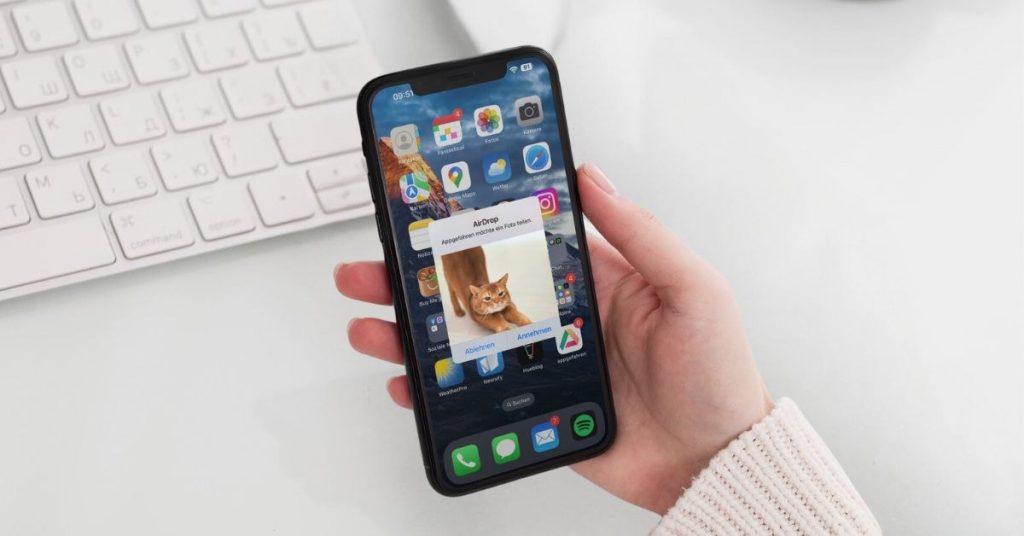Airdrop là một tính năng cực hay ho chỉ có trên các sản phẩm của Apple. Chỉ với vài thao tác đơn giản, bạn sẽ có thể truyền dữ liệu từ thiết bị này sang thiết bị khác chỉ trong vài giây mà không sợ chất lượng bị giảm. Vậy Airdrop Là Gì? Hướng dẫn cách sử dụng trên iPhone, iPad? Mọi thông tin sẽ được giải đáp ngay sau đây!
AirDrop là gì?
AirDrop là tính năng độc quyền của Apple cho phép người dùng chia sẻ tệp, ảnh, video và thậm chí cả thông tin liên hệ một cách nhanh chóng và dễ dàng giữa các thiết bị Apple ở gần nhau. Nó sử dụng kết hợp Wi-Fi và Bluetooth để tạo kết nối ngang hàng an toàn và hiệu quả mà không cần kết nối internet.
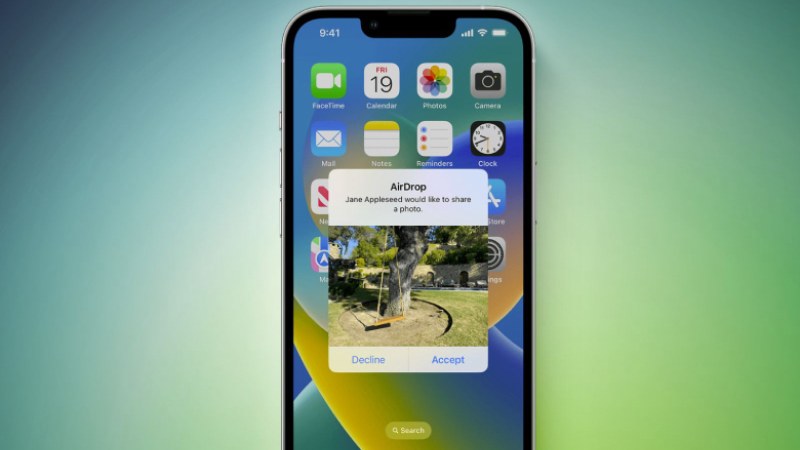
Ưu điểm tính năng AirDrop mang lại
Sau khi nắm được khái niệm airdrop là gì, hẳn nhiều người quan tâm rằng nó có tiện ích gì mà đa số ai cũng sử dụng đến vậy. Nếu bạn đang dùng iPhone, iPad thì hãy trải nghiệm tính năng thú vị này ngay để biết được ưu điểm nó mang lại.
Nhanh chóng: AirDrop sử dụng Wi-Fi tốc độ cao để truyền dữ liệu, cho phép bạn chia sẻ tệp lớn một cách nhanh chóng và dễ dàng.
Dễ sử dụng: Không cần cài đặt thêm ứng dụng hay thiết lập phức tạp. Chỉ cần bật AirDrop và chọn thiết bị bạn muốn chia sẻ.
Miễn phí: Bạn không cần trả bất kỳ khoản phí nào để sử dụng AirDrop.
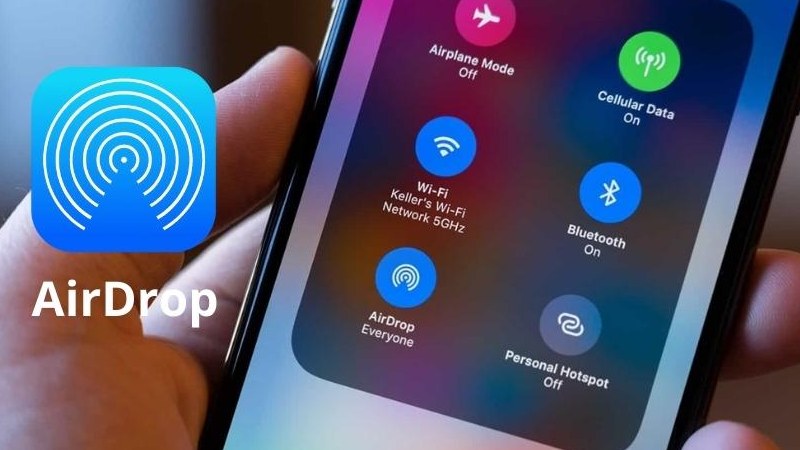
An toàn: AirDrop sử dụng mã hóa để bảo vệ dữ liệu của bạn trong quá trình truyền tải.
Tiện lợi: Bạn có thể chia sẻ tệp với bất kỳ ai có thiết bị Apple ở gần, miễn là họ đã bật AirDrop.
Cách sử dụng trên iPhone, iPad
Bước 1: Bật AirDrop: Mở Trung tâm điều khiển bằng cách vuốt từ góc trên bên phải màn hình xuống (iPhone X trở lên) hoặc từ dưới lên (iPhone SE, iPhone 8 trở xuống). Sau đó, nhấn vào biểu tượng AirDrop và chọn “Mọi người” hoặc “Chỉ Danh bạ” tùy theo mức độ riêng tư mong muốn.
Bước 2: Chọn tệp để chia sẻ: Mở ứng dụng có chứa tệp bạn muốn chia sẻ, chẳng hạn như Ảnh, Tin nhắn hoặc Tệp. Nhấn vào tệp, sau đó chọn biểu tượng chia sẻ.
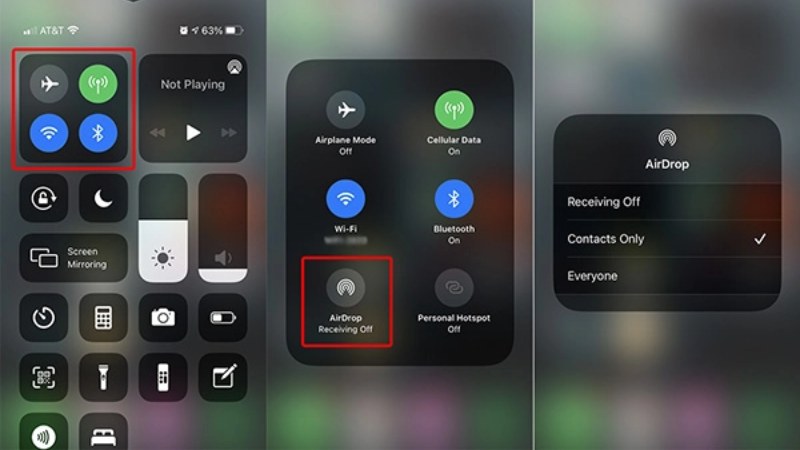
Bước 3: Chọn người nhận: Trong danh sách các thiết bị AirDrop khả dụng, chọn thiết bị bạn muốn chia sẻ tệp.
Bước 4: Chấp nhận hoặc từ chối chia sẻ: Trên thiết bị nhận, thông báo AirDrop sẽ hiện ra. Người nhận có thể chọn “Chấp nhận” để nhận tệp hoặc “Từ chối” để hủy chia sẻ.
Thao tác trên iPhone với iPad là y như nhau. Do đó, chỉ với vài thao tác đơn giản trên là bạn đã chia sẻ tệp, ảnh, video và thậm chí cả thông tin liên hệ tới bạn bè, người thân một cách nhanh chóng.
Một số lưu ý khi sử dụng tính năng AirDrop là gì?
AirDrop chỉ hoạt động trong phạm vi khoảng 10 mét. Vì vậy, nếu bạn và người khác có khoảng cách nằm ngoài phạm vi này thì việc truyền và chia sẻ dữ liệu giữa 2 thiết bị sẽ không thành công. Bên cạnh đó, các vật cản như tường, kim loại và thiết bị điện tử có thể ảnh hưởng đến phạm vi và độ nhận của AirDrop. Tốt nhất là nên đặt 2 thiết bị Apple cạnh nhau trong quá trình chia sẻ hình ảnh, dữ liệu.
Đây là tính năng chuyên biệt dành riêng cho các thiết bị của Apple. Do đó cả người gửi và người nhận đều phải có thiết bị Apple như iPhone hoặc iPad mới thực hiện được. Còn với thiết bị Android, chúng ta buộc phải truyền tải bằng các ứng dụng của bên thứ 3 như Messenger, Zalo,… Điều này cũng là một hạn chế nhỏ của AirDrop.
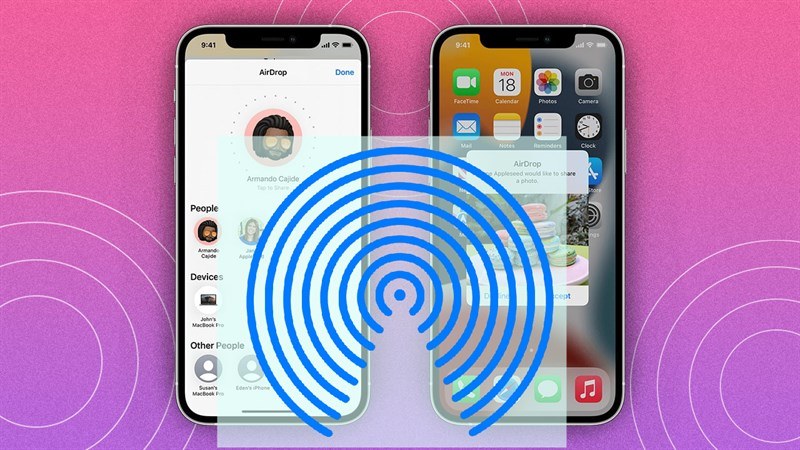
Vì việc chia sẻ hình ảnh giữa các thiết bị Apple vô cùng dễ dàng nên trong quá trình sử dụng, bạn cần lưu ý không chia sẻ tệp bất hợp pháp hoặc không an toàn gây ảnh hưởng xấu tới người khác. Đặc biệt cẩn thận trước việc AirDrop nhầm cho người lạ.
Thường xuyên cập nhật phần mềm cho thiết bị, bao gồm các bản vá lỗi bảo mật quan trọng cho AirDrop (nếu có).
Cuối cùng, mọi người đừng quên việc tắt AirDrop khi không sử dụng đến tính năng này nữa. Việc này sẽ giúp tiết kiệm pin và giảm thiểu nguy cơ bị làm phiền khi liên tục nhận được tệp, hình ảnh người khác chia sẻ đến.
Lời kết
Hy vọng thông qua bài viết trên, mọi người đã nắm được AirDrop là gì. Bằng cách tuân theo những lưu ý và hướng dẫn cách dùng ở trên, bạn có thể sử dung tính năng này một cách an toàn và hiệu quả.